Utilisation de l’invite de commandes pour installer Dynamics 365 Customer Engagement (on-premises)
Cet article ne s’applique pas à la mise à jour de Dynamics 365 Customer Engagement (on-premises), version 9.1. Pour plus d’informations sur les nouvelles fonctionnalités de la mise à jour 9.1, consultez Nouveautés.
Pour plus d’informations sur cette rubrique pour Dynamics 365 Customer Engagement (on-premises), version 9.0, sélectionnez la version située au-dessus du volet de navigation de gauche.
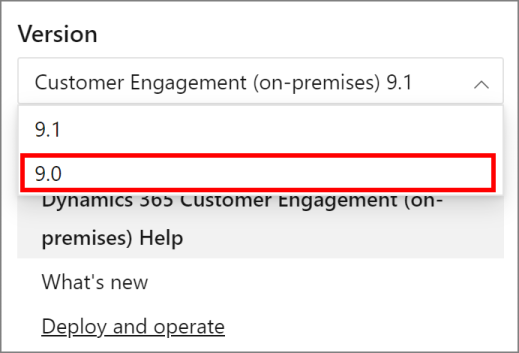
Vous pouvez installer Dynamics 365 Server et Dynamics 365 Reporting Extensions à l’aide de leur emplacement de support d’installation respectifs en utilisant l’invite de commandes. Les informations d’installation requises sont fournies au programme d’installation à la fois sous la forme de paramètres de ligne de commande et sous la forme d’un fichier de configuration XML référencé par ledit programme d’installation.
L’un des avantages de l’installation de Dynamics 365 Customer Engagement (on-premises) à l’aide de l’invite de commandes est que vous n’avez pas à intervenir. Une installation avec assistance nécessite que vous preniez des décisions et que vous fournissiez des informations de sorte que l’installation puisse s’effectuer correctement. Une installation automatisée, via l’invite de commandes, nécessite que vous fournissiez les informations d’installation sous la forme de paramètres de ligne de commande et d’un fichier de configuration XML. Aucune autre action n’est requise jusqu’à ce que le programme d’installation soit terminé. Les avertissements et la progression de l’installation peuvent être consignés dans un fichier que vous pourrez consulter et analyser ultérieurement.
Astuce
Pour résoudre les messages d’erreur indiquant du code XML non valide, ouvrez le fichier de configuration XML à l’aide d’un navigateur web pour indiquer où se trouve le problème dans le fichier.
Procédures générales
Les procédures générales permettant d’exécuter le programme d’installation à partir d’une invite de commandes sont décrites ci-dessous. Toutes les conditions préalables concernant chacune des fonctionnalités du système Dynamics 365 Customer Engagement (on-premises) présentées dans la section précédente s’appliquent également.
Pour exécuter le programme d’installation à partir d’une invite de commandes, procédez comme suit :
Spécifiez un fichier de configuration personnalisé du programme d’installation. Vous trouverez des exemples dans les rubriques qui suivent.
Connectez-vous en tant que membre du groupe Utilisateurs du domaine du service d’annuaire Active Directory et du groupe Administrateurs sur l’ordinateur local. Si vous installez Dynamics 365 Server à l’aide du rôle Serveur complet, l’utilisateur exécutant le programme d’installation doit être membre du groupe Administrateurs locaux sur l’ordinateur sur lequel SQL Server est installé et il doit disposer d’autorisations sur l’unité d’organisation pour créer ou modifier des groupes Active Directory du domaine dans lequel Dynamics 365 Server est installé. Si vous utilisez des groupes précréés, vous devez disposer d’autorisation en lecture et écriture sur chaque groupe.
Si vous effectuez l’installation à partir d’un disque d’installation, insérez celui de Dynamics 365 Server dans le lecteur de CD/DVD. L’écran d’exécution automatique apparaît. Fermez l’écran d’exécution automatique.
Ouvrez une fenêtre d’invite de commandes.
À l’invite de commandes, placez-vous dans le lecteur de CD/DVD ou à l’emplacement dans lequel se trouvent les fichiers d’installation de Dynamics 365 Customer Engagement (on-premises) :
Le fichier SetupServer.exe pour Dynamics 365 Server est situé dans le dossier Server du disque d’installation ou de l’emplacement de téléchargement des fichiers Dynamics 365 Customer Engagement (on-premises).
Le fichier SetupSrsDataConnector.exe pour Dynamics 365 Reporting Extensions est situé dans le dossier \SrsDataConnector du disque d’installation ou de l’emplacement de téléchargement des fichiers Dynamics 365 Customer Engagement (on-premises).
Exécutez la commande d’installation avec la syntaxe suivante :
SetupServer.exe /Q /config c:\CRMSetupconfig.xml
Problèmes connus
Message d’erreur « Le programme d’installation n’a pas pu valider le serveur de rapports Reporting Services https://ServerName/ReportServer spécifié » lors de l’installation de Dynamics CRM Server sur le noyau du serveur
Ce message d’erreur s’affiche lorsque les conditions suivantes sont vérifiées :
Vous exécutez le programme d’installation de Microsoft Dynamics 365 Server sur un ordinateur Windows Server exécuté en tant que noyau du serveur.
Le serveur SQL Server Reporting Services spécifié dans le fichier de configuration XML du programme d’installation configuré pour un type d’authentification qui n’est pas seulement l’authentification NTLM.
Pour contourner ce problème, sur le serveur Windows Server où vous installez Dynamics 365 Customer Engagement (on-premises), modifiez le fichier RSServer.config pour supprimer tous les types d’authentification de manière à ce que RSWindowsNTLM soit le seul type d’authentification.
<AuthenticationTypes>
<RSWindowsNTLM/>
</AuthenticationTypes>
Plus d’informations : Fichier de configuration RSReportServer
Après avoir modifié le fichier RSServer.config, réexécutez le programme d’installation de Microsoft Dynamics 365 Server.
Voir aussi
Installer Microsoft Dynamics 365 for Outlook à l’aide d’une invite de commandes
Installation de Dynamics 365 en local
Instructions de configuration et post-installation pour Microsoft Dynamics 365